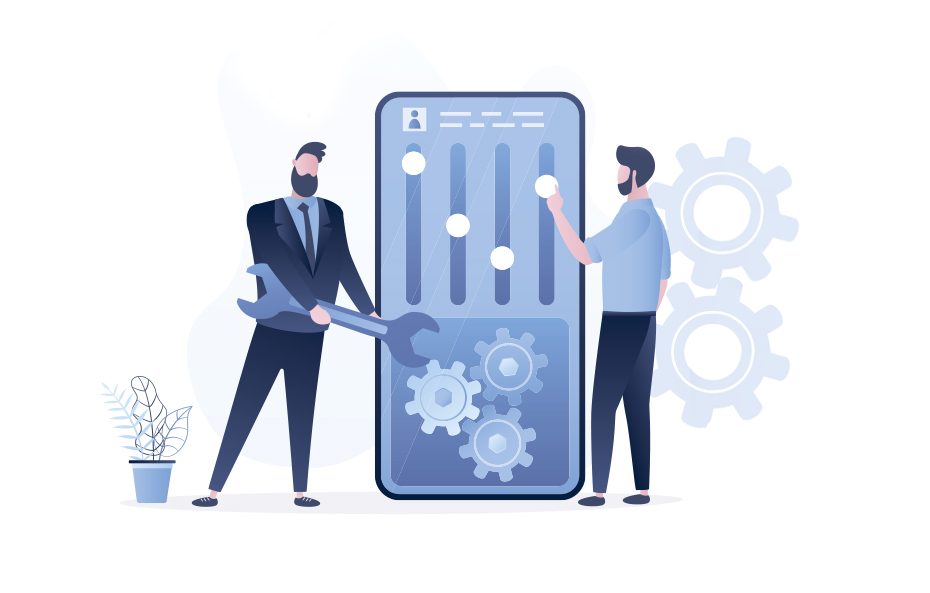
Сброс настроек и резервное копирование
В этой статье мы узнаем разницу между сбросом настроек
сети, сбросом всех настроек, восстановлением заводских
настроек и расскажем о резервном копировании.
1. Как сбросить настройки сети?
Этот способ не изменит другие настройки устройства и не удалит никакие данные или файлы.
В то же время это поможет восстановить настройки Wi-Fi, Bluetooth и настройки передачи мобильных
данных.
Для сброса настроек:
Откройте меню «Настройки»  > «Система и
обновления» >
«Сброс» > «Сброс настроек сети».
> «Система и
обновления» >
«Сброс» > «Сброс настроек сети».
 > «Система и
обновления» >
«Сброс» > «Сброс настроек сети».
> «Система и
обновления» >
«Сброс» > «Сброс настроек сети».
Выполните сброс настроек, следуя подсказкам на экране
Вашего устройства.
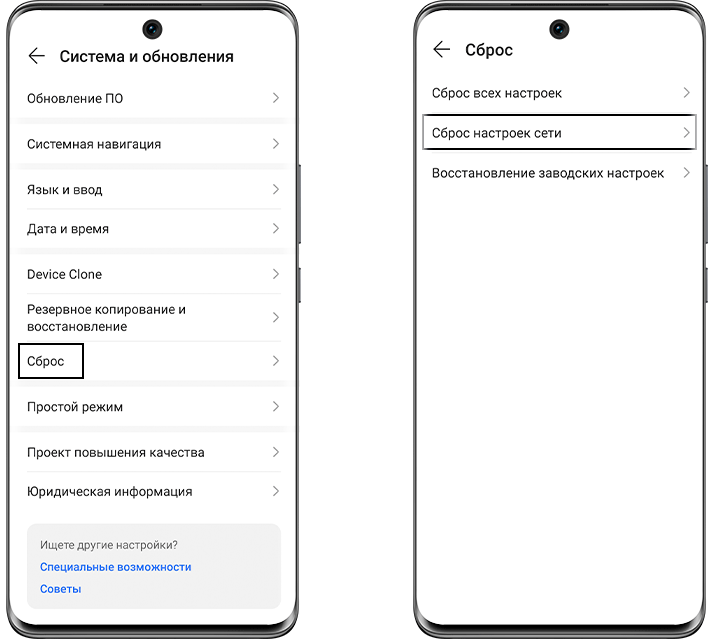
2. Сброс всех настроек
Этот способ не изменит настройки аккаунта, функции поиска устройства и не удалит никакие данные
или файлы.
НО сброс всех настроек удалит настройки сети, отпечатки пальцев, данные лица и сбросит пароль экрана блокировки.
НО сброс всех настроек удалит настройки сети, отпечатки пальцев, данные лица и сбросит пароль экрана блокировки.
Для сброса настроек:
Откройте меню «Настройки»  > «Система и
обновления» > «Сброс» > «Сброс всех настроек ».
> «Система и
обновления» > «Сброс» > «Сброс всех настроек ».
 > «Система и
обновления» > «Сброс» > «Сброс всех настроек ».
> «Система и
обновления» > «Сброс» > «Сброс всех настроек ».
3. Восстановление заводских настроек
Откройте меню «Настройки»  > «Система и
обновления» >
«Сброс» > «Восстановление заводских настроек ».
> «Система и
обновления» >
«Сброс» > «Восстановление заводских настроек ».
 > «Система и
обновления» >
«Сброс» > «Восстановление заводских настроек ».
> «Система и
обновления» >
«Сброс» > «Восстановление заводских настроек ».
Внимание! После возврата к заводским
настройкам все
данные с устройства будут безвозвратно удалены.
Поэтому мы настоятельно рекомендуем:
1. Сделать резервное копирование данных
(с помощью Google аккаунта или других способов,
представленных ниже в статье)
2. Извлечь SD (карту памяти) и SIM-карты
После сброса настроек Вам понадобится заново произвести
первичную настройку телефона и войти в Google аккаунт.
Пожалуйста, убедитесь, что Вы помните логин и пароль от
Google аккаунта, установленного на устройстве.
Примечание: Если у Вас имеется доступ к настройкам
устройства, то рекомендуется удалить/отвязать аккаунт
Google. Для этого:
Откройте «Настройки» 
Нажмите «Аккаунты» и выберите аккаунт, который хотите отвязать и затем нажмите «Удалить».

Нажмите «Аккаунты» и выберите аккаунт, который хотите отвязать и затем нажмите «Удалить».
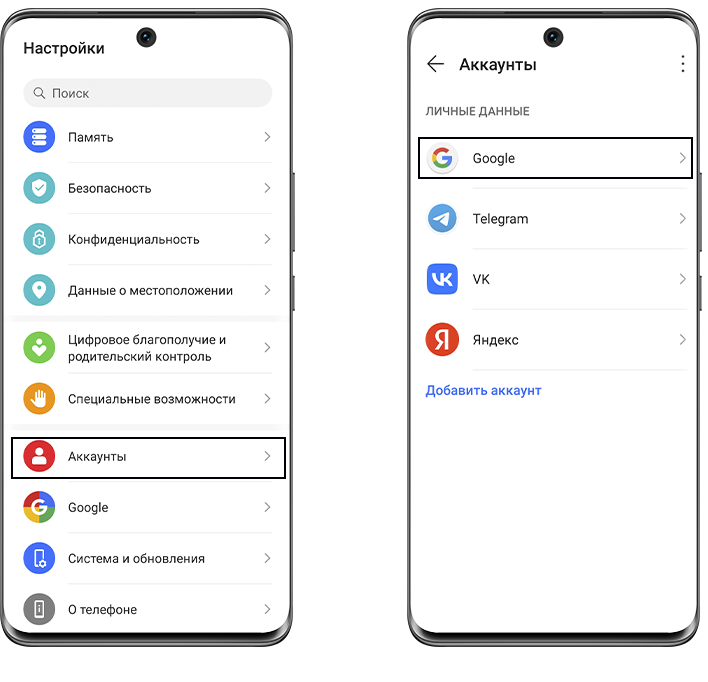
4. Резервное копирование
Вариант 1.
Копирование данных на ПК (Windows) через программу
HonorSuite
HonorSuite - программа,
предназначенная для синхронизации
смартфонов Honor с ПК на базе Windows систем. С помощью
программы можно осуществлять обмен файлами между ПК
и смартфоном, выполнять резервное копирование и
восстановление, загружать обновления ПО.
Здесь можно управлять списком контактов, просматривать
и отправлять SMS, управлять содержимым файловой
системы, удалять приложения и устанавливать их из файлов
APK, которые есть на компьютере.
Как выполнить резервную копию через HonorSuite?
Для начала необходимо подключить смартфон к компьютеру:
1. Скачайте и установите
на персональный компьютер
приложение HonorSuite.
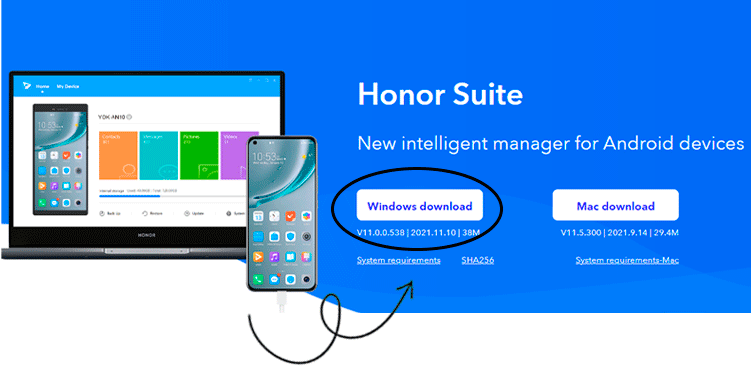
2. Подключите Ваш телефон к персональному компьютеру
и запустите приложение HonorSuite. Следуйте инструкциям
на экране
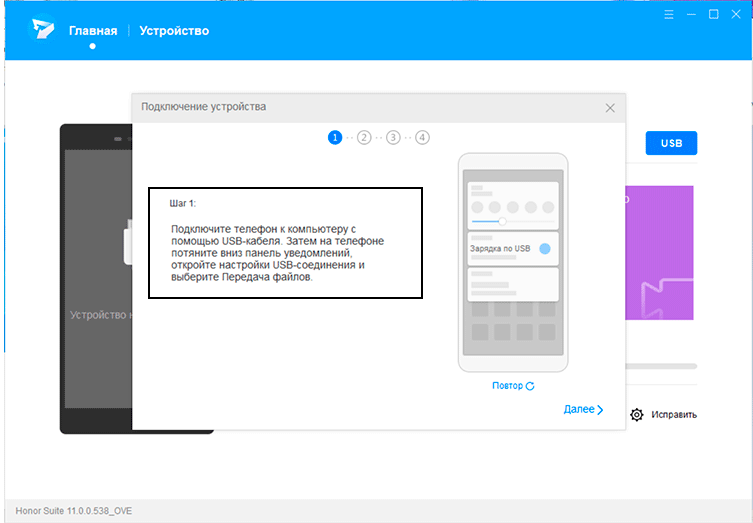
3. В Вашем телефоне перейдите в: «Настройки» >  >
«Безопасность» > «Дополнительные настройки» и включите
«Разрешить HonorSuite доступ к HDB».
>
«Безопасность» > «Дополнительные настройки» и включите
«Разрешить HonorSuite доступ к HDB».
 >
«Безопасность» > «Дополнительные настройки» и включите
«Разрешить HonorSuite доступ к HDB».
>
«Безопасность» > «Дополнительные настройки» и включите
«Разрешить HonorSuite доступ к HDB».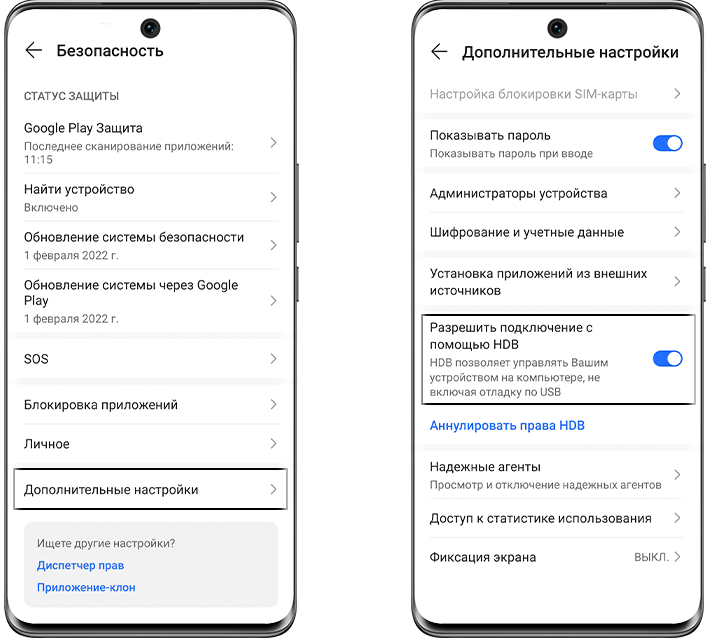
4. В приложении HonorSuite в пункте меню «Главная»
выберите «Резервировать» и следуйте инструкции.
При запросе пароля следует придумать пароль, так как
установка пароля обязательна
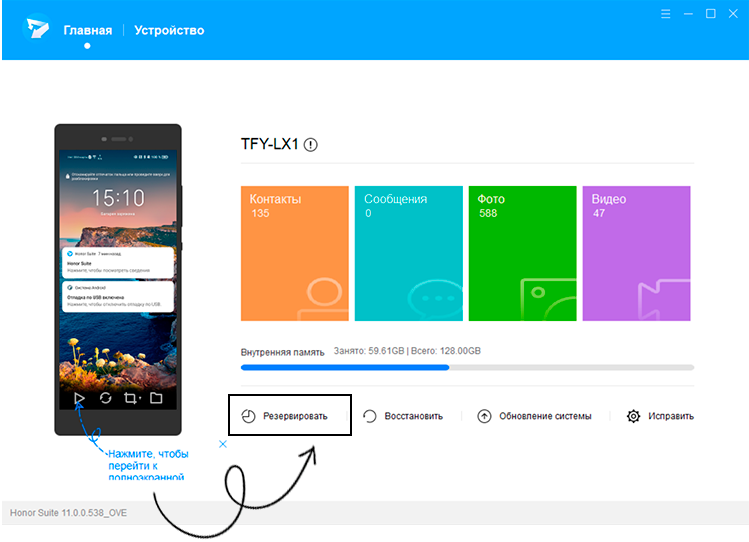
Вариант 2.
Копирование данных на внешний USB-накопитель (OTG)
1. На рабочем экране выберите «Инструменты » >
«Резервные копии» > «Резервировать».
1. На рабочем экране выберите «
2. Выберите USB-накопитель в качестве места
резервирования и нажмите «Далее».
3. Выберите данные, резервное копирование которых Вы
хотите выполнить, и нажмите «Далее» > «Резервирование».
4. Введите пароль для защиты резервной копии, если это
необходимо, и нажмите «Далее».
Для восстановления данных:
1. В приложении «Резервные копии» выберите пункт
«Восстановить».
2. Выберите «С SD-карты» и нажмите «Далее».
3. Выберите резервную копию, введите пароль и
нажмите «Ок».
4. Выберите данные для восстановления и нажмите
«Восстановить».
Если не удается восстановить данные из резервной копии
Если после восстановления заводских настроек не удается
восстановить данные из резервной копии, то рекомендуется
через Play Market обновить приложение Backup до
последней версии и повторить попытку
Подготовлено службой
поддержки HONOR
поддержки HONOR
Эксперты сервиса